¿Cómo verificar el estado de activación en mi PC Windows 11? - Tutorial completo

Es posible que tras descargar Windows 11 e instalarlo notes que no funciona de manera adecuada o aparece el mensaje de activación. Lo anterior suele significar que Windows no está activado, afortunadamente es muy fácil comprobar el estado de activación de Windows 11, algo que te enseñamos a continuación.
¿Por qué es importante comprobar la activación en Windows 11?
Al igual que cualquier otro sistema operativo de Windows, Windows 11 requiere de una clave de registro adecuada para poder ser usado, es decir el sistema requiere de una activación previa. No activar el sistema operativo podría generar ciertos problemas al momento de usarlo.
Por ejemplo, es muy común que Windows limite las opciones de personalización para aquellos usuarios que no tengan su sistema activado. De igual modo, podrías tener ciertos problemas si quieres descargar aplicaciones directamente desde la tienda de Microsoft. A su vez, cuando el sistema no está activado, se mostrará el mensaje 'Activar Windows'.
Entendiendo lo anterior, sin dudas tener activado Windows es algo muy importante si quieres sacarle el máximo provecho al sistema operativo y evitarte los molestos mensajes que avisan sobre la activación. Afortunadamente, hay varias maneras para comprobar la activación en Windows como te mostraremos más adelante.
¿Cuáles son las formas de comprobar la activación de Windows?
Si quieres acceder a las opciones para activar o desactivar los efectos de Windows 11 o incluso acceder a la personalización, es importante que tengas el sistema operativo activado. A continuación, te mostramos las maneras con las que puedes comprobar la activación de Windows.

Mediante la configuración de sistema
Realmente el proceso para conocer si nuestro sistema está activado es muy similar a como se hacía en versiones anteriores. Para comprobar la activación de Windows 11, lo primero es dirigirse a las opciones de 'Configuración', a las cuales podrás acceder a través del menú de inicio.
Una vez estés dentro de las opciones de configuración, deberás pulsar sobre 'Sistema', opción que se encuentra en la parte superior izquierda. Se mostrarán diferentes opciones de configuración, en esta ocasión deberás pulsar sobre 'Activación' para ver todo lo relacionado a la activación del sistema.
Finalmente estarás en la pantalla activación del sistema, en la parte superior se mostrará el mensaje 'Estado de activación', si todo está en orden, debería mostrarse como 'Activo'. Por otra parte, si el mensaje es distinto, posiblemente requieras la activación de Windows 11.
Utilizando CMD
Otra manera muy sencilla, aunque menos empleada para ver el estado de activación de Windows es usando la consola de comandos. Ciertamente hay varias maneras para abrir la consola de comandos en Windows 11, pero una de las más fáciles es usando la herramienta Ejecutar.
Para abrir la herramienta, pulsa el mismo tiempo la Tecla Windows + R, escribe 'cmd' y finalmente pulsa sobre 'Aceptar'. Tras lo anterior se mostrará la consola de comandos de Windows, allí deberás escribir el código 'slmgr /xpr' y pulsa la tecla enter.
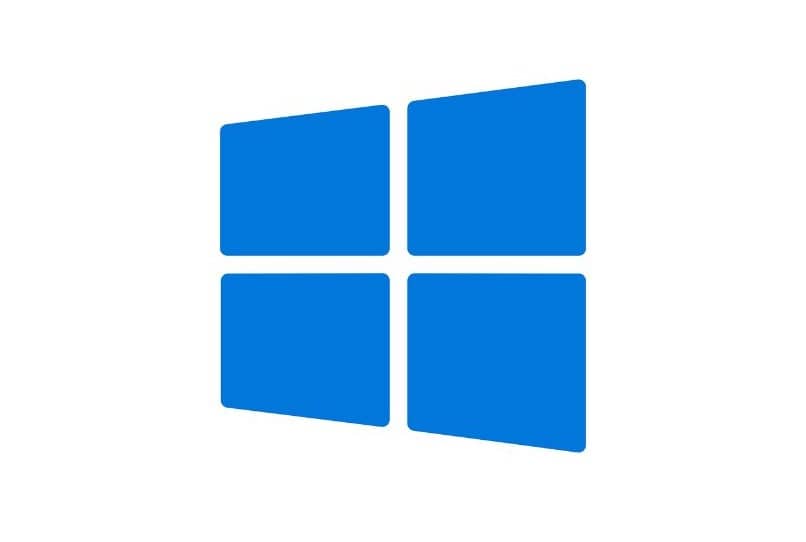
Una vez completado el proceso anterior se mostrará un aviso relacionado con la activación de Windows. Si todo está correcto, se mostrará el mensaje 'el equipo está activado de forma permanente'. Tras hacer la comprobación puedes cerrar la consola de comandos.
¿Qué causa que no se pueda realizar una activación en Windows 11 y cómo arreglarlo?
Ciertamente hay muchas causas posibles por las que no puedes activar Windows 11, pero la mayoría de casos se refiere a errores al momento de escribir la clave del producto. A su vez, también tenemos la posibilidad de acceder al solucionador de problemas o incluso reinstalar Windows 11.
Comprueba que hayas ingresado la clave del producto adecuadamente
Es muy posible que te hayas equivocado al momento de escribir la clave del producto. Recuerda que son 25 caracteres divididos en cinco renglones de 5 caracteres. Entendiendo lo anterior, es importante que compruebes haberlos escrito adecuadamente. Si crees haberte equivocado, simplemente vuelve a repetir el proceso de activación.
Usar el solucionador de problemas
El solucionador de problemas de Windows es una herramienta eficaz para solventar inconvenientes comunes del sistema operativo. Podrás acceder a esta herramienta desde el Menú de inicio y luego a las opciones de Configuración. Ingresa en 'Actualización y seguridad', selecciona Activación y luego sobre pulsa el botón 'Solucionar problemas', finalmente sigue los pasos en pantalla.

Instalar Windows 11 nuevamente
Puede que no sea la solución más adecuada, pero si nada de lo anterior funciona, puedes probar a instalar Windows 11 nuevamente. En la mayoría de casos esto suele solucionar los problemas de activación. Si por alguna razón esto tampoco funciona, es importante que verifiques las claves del producto o directamente que te comuniques con Microsoft.